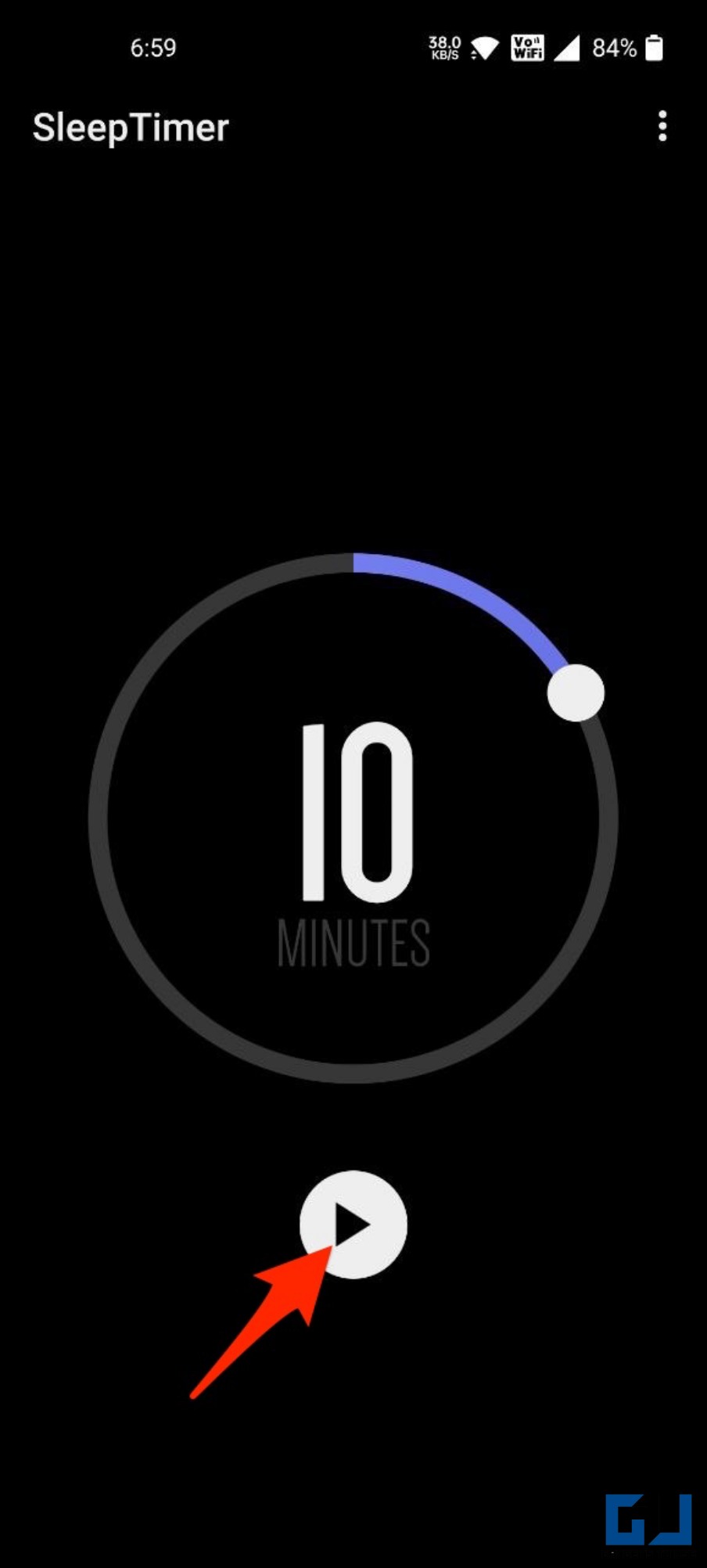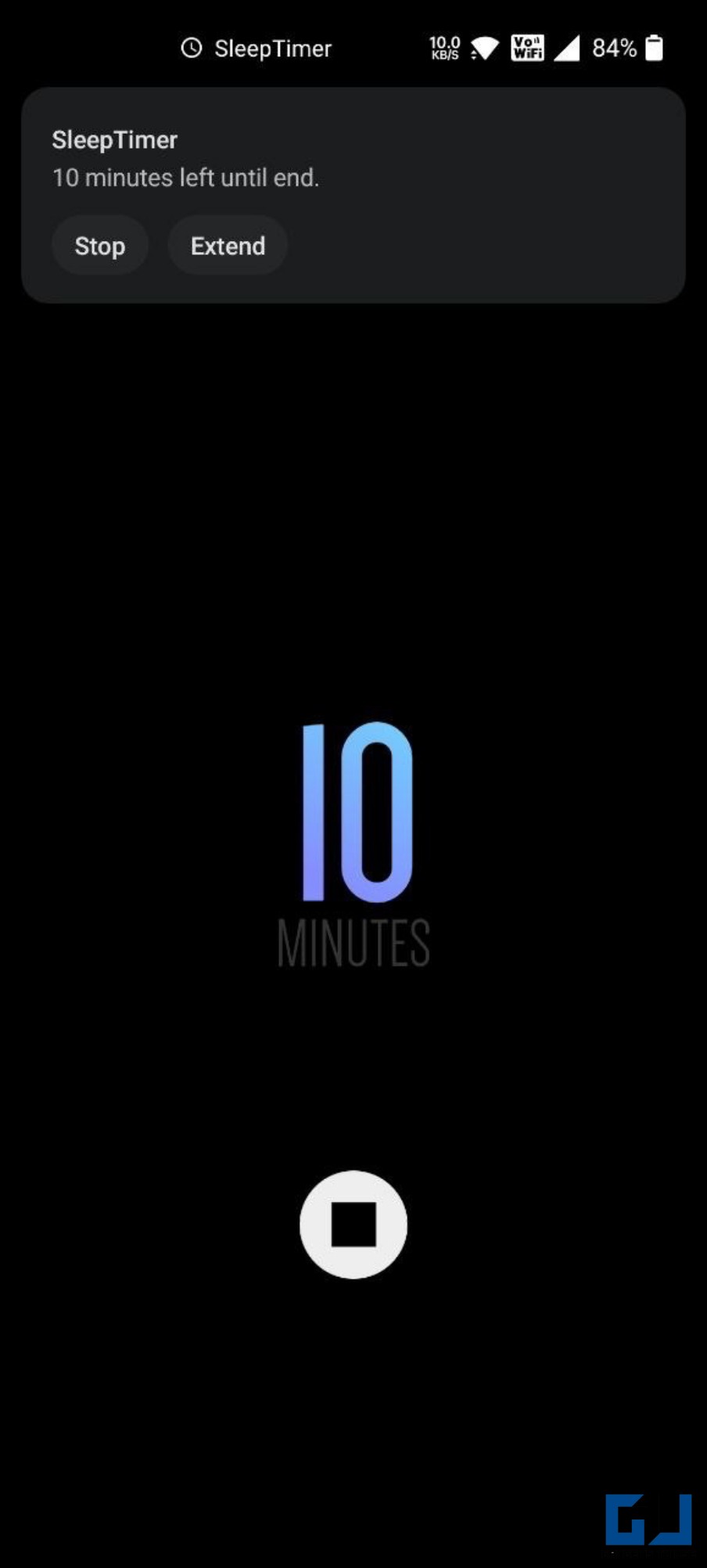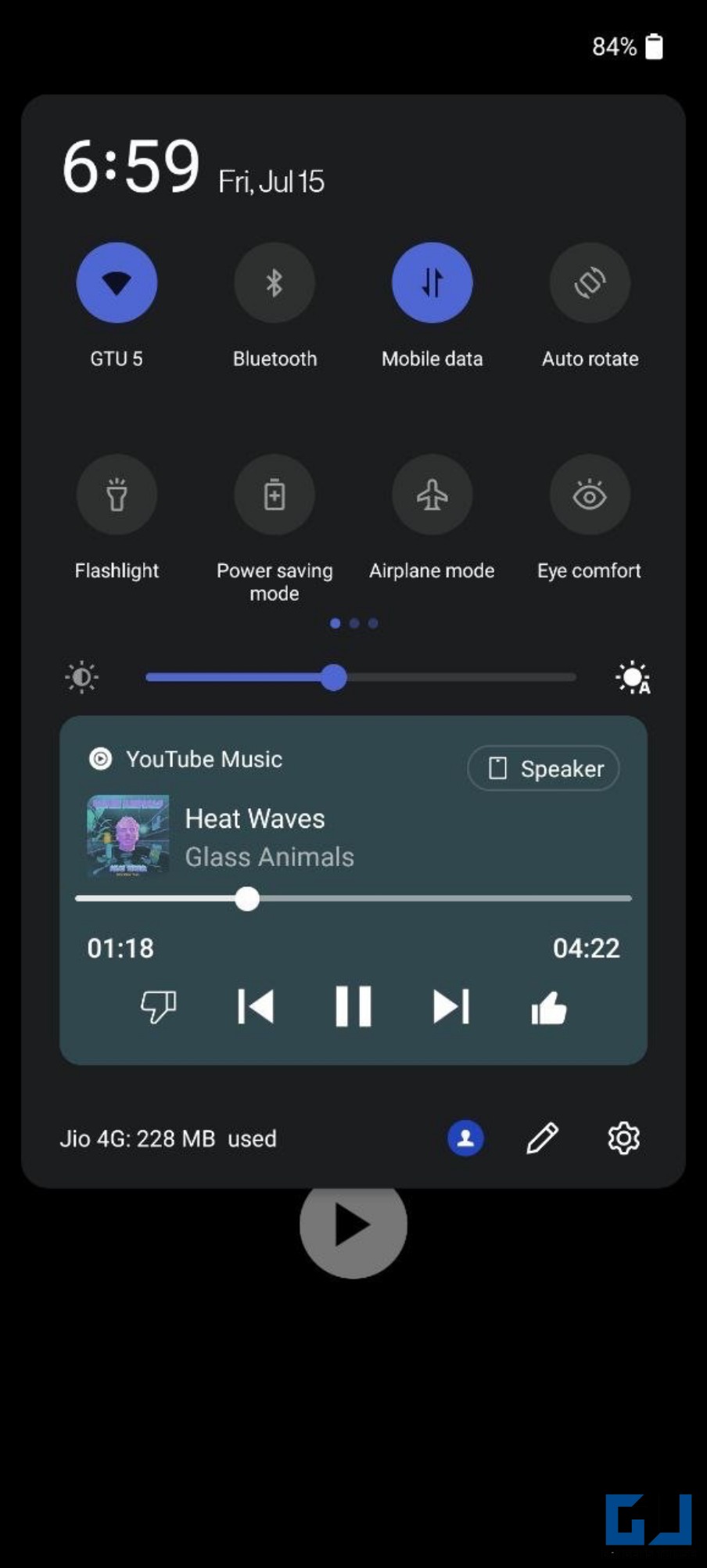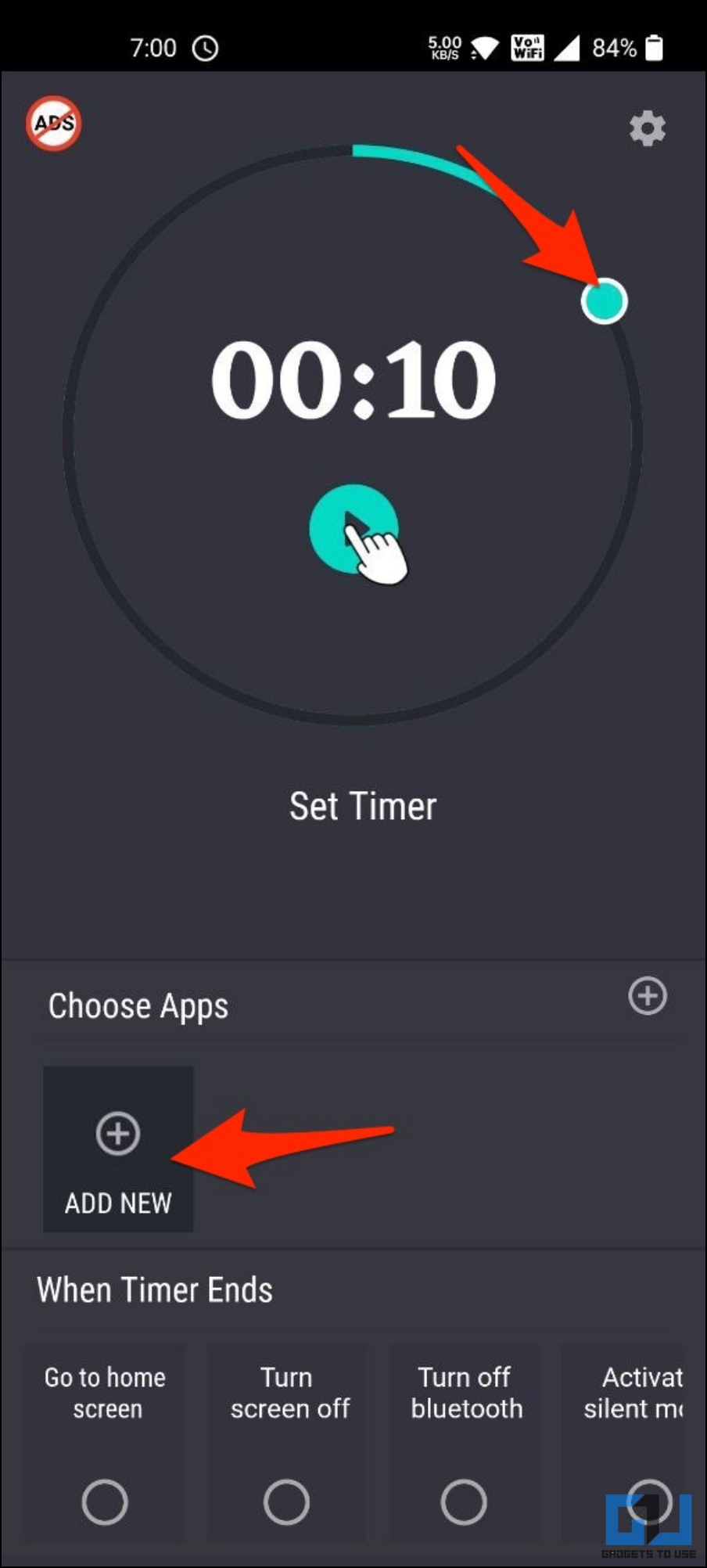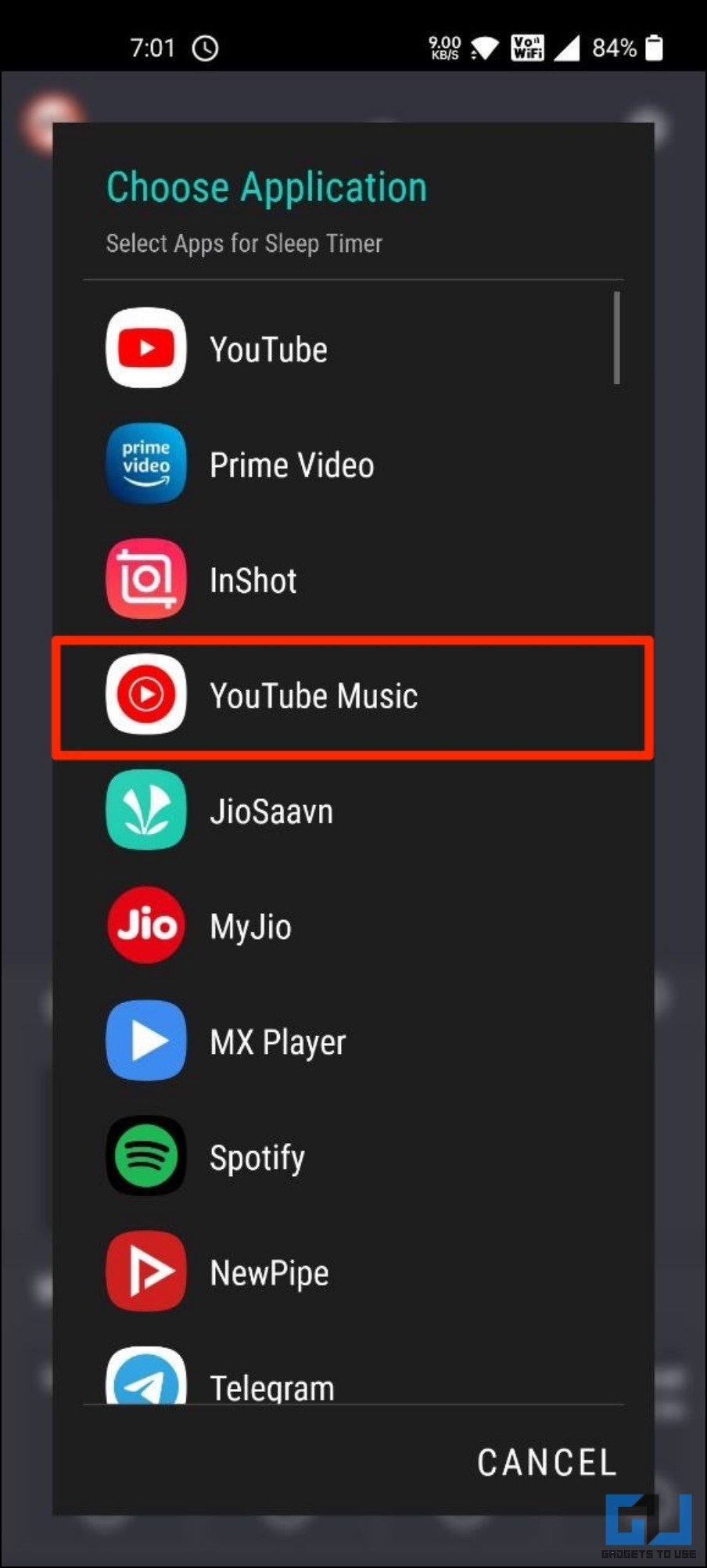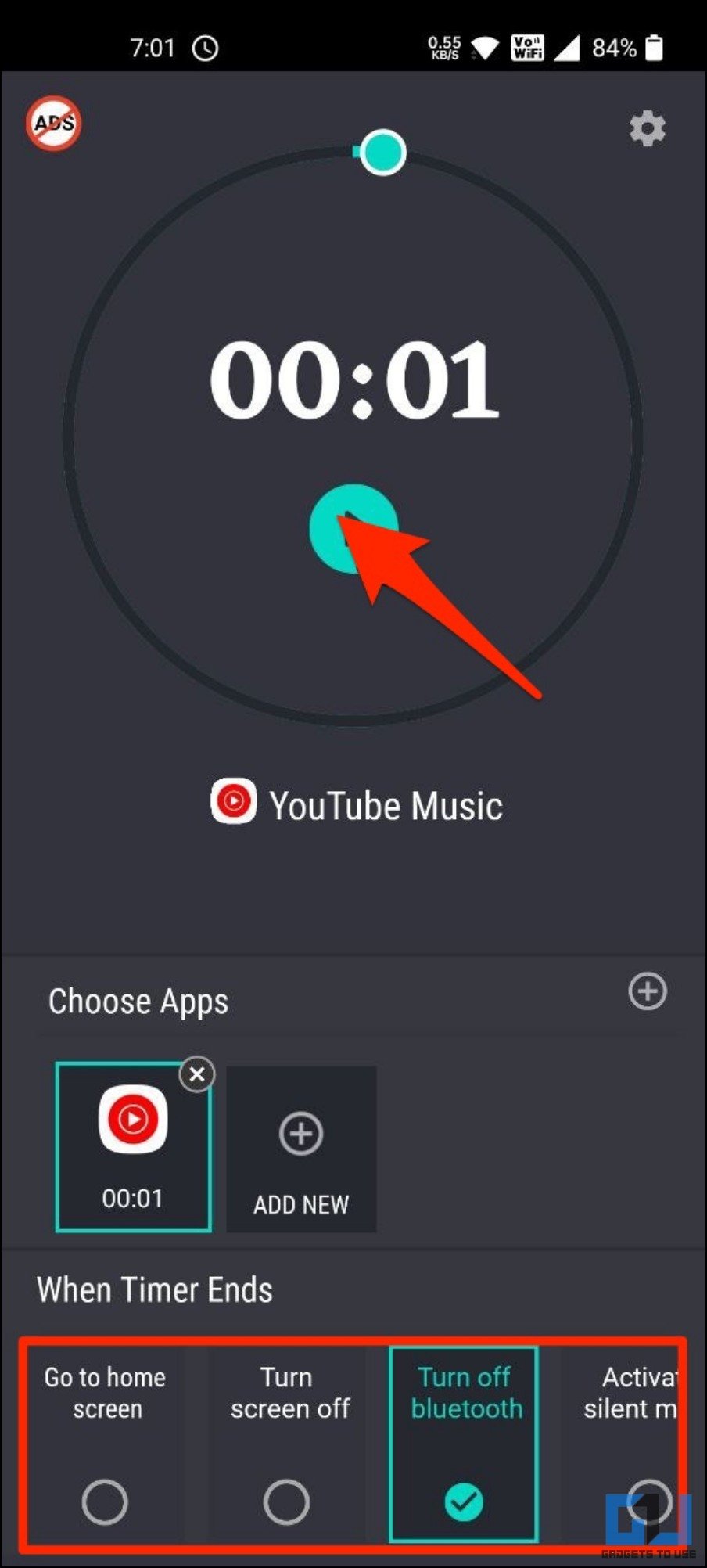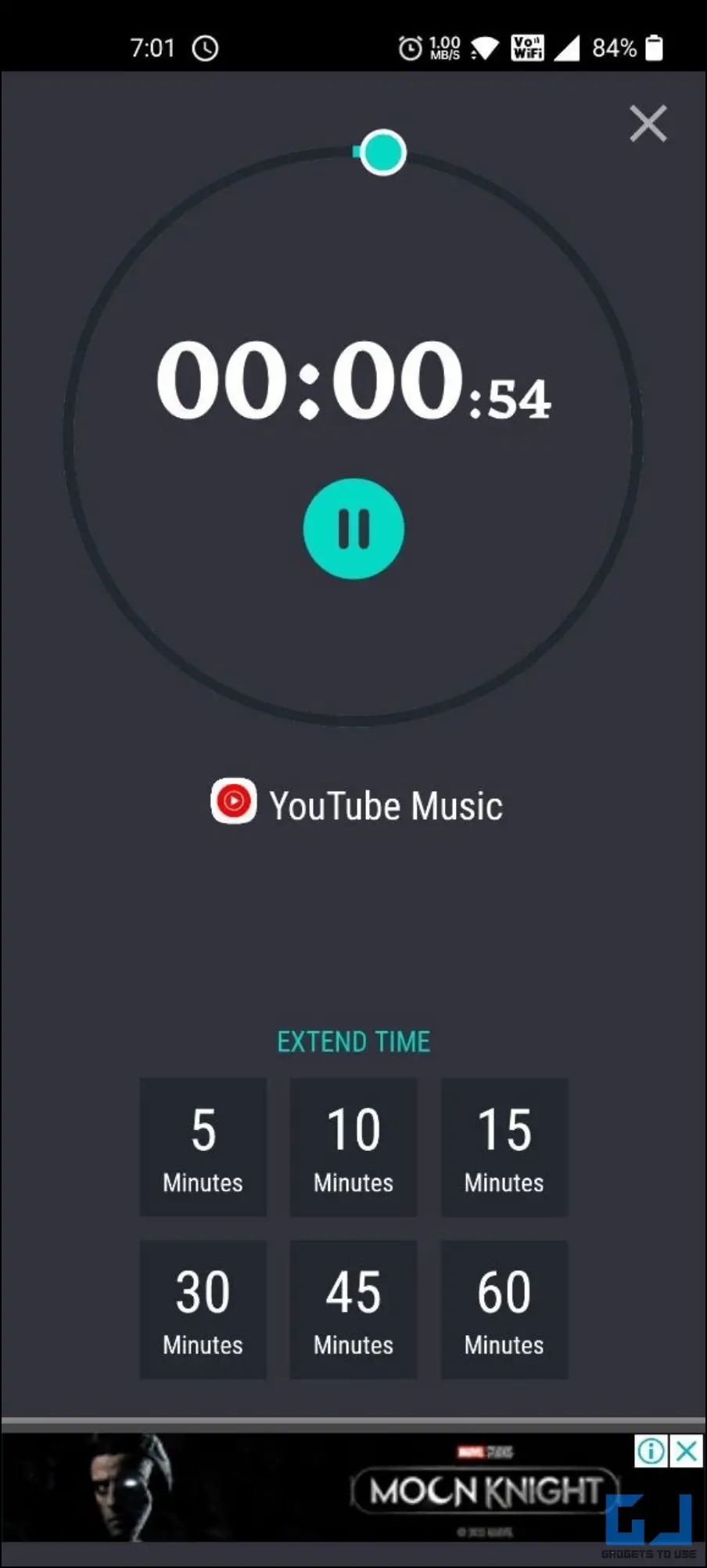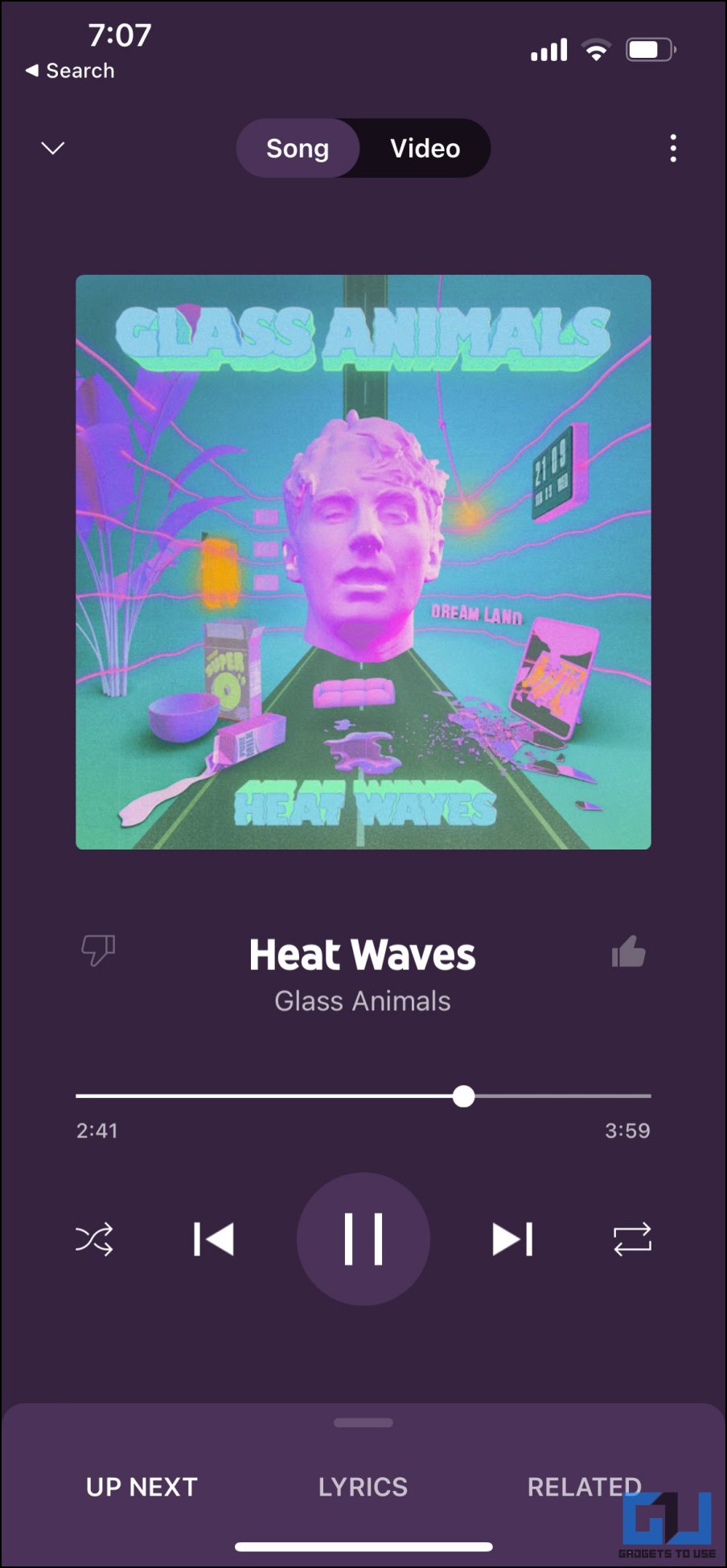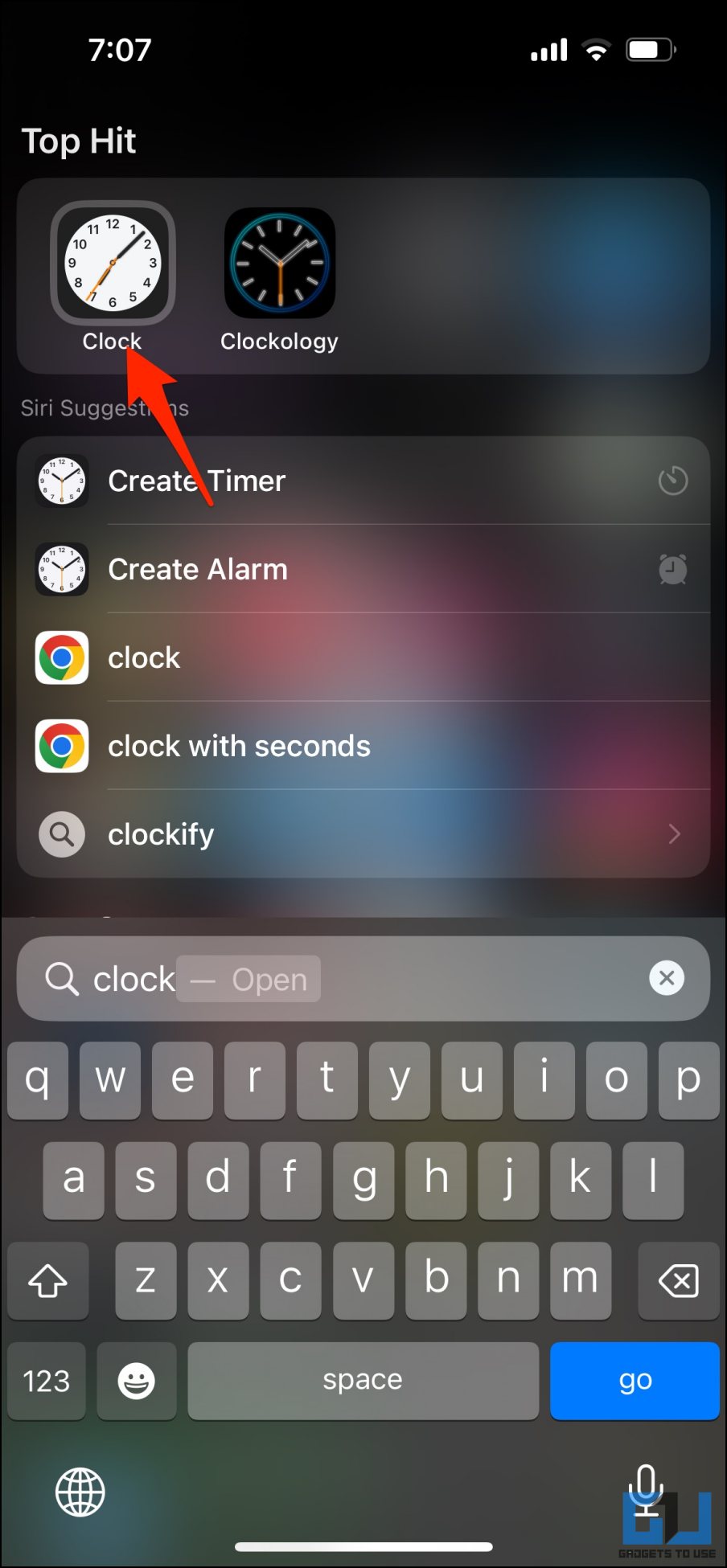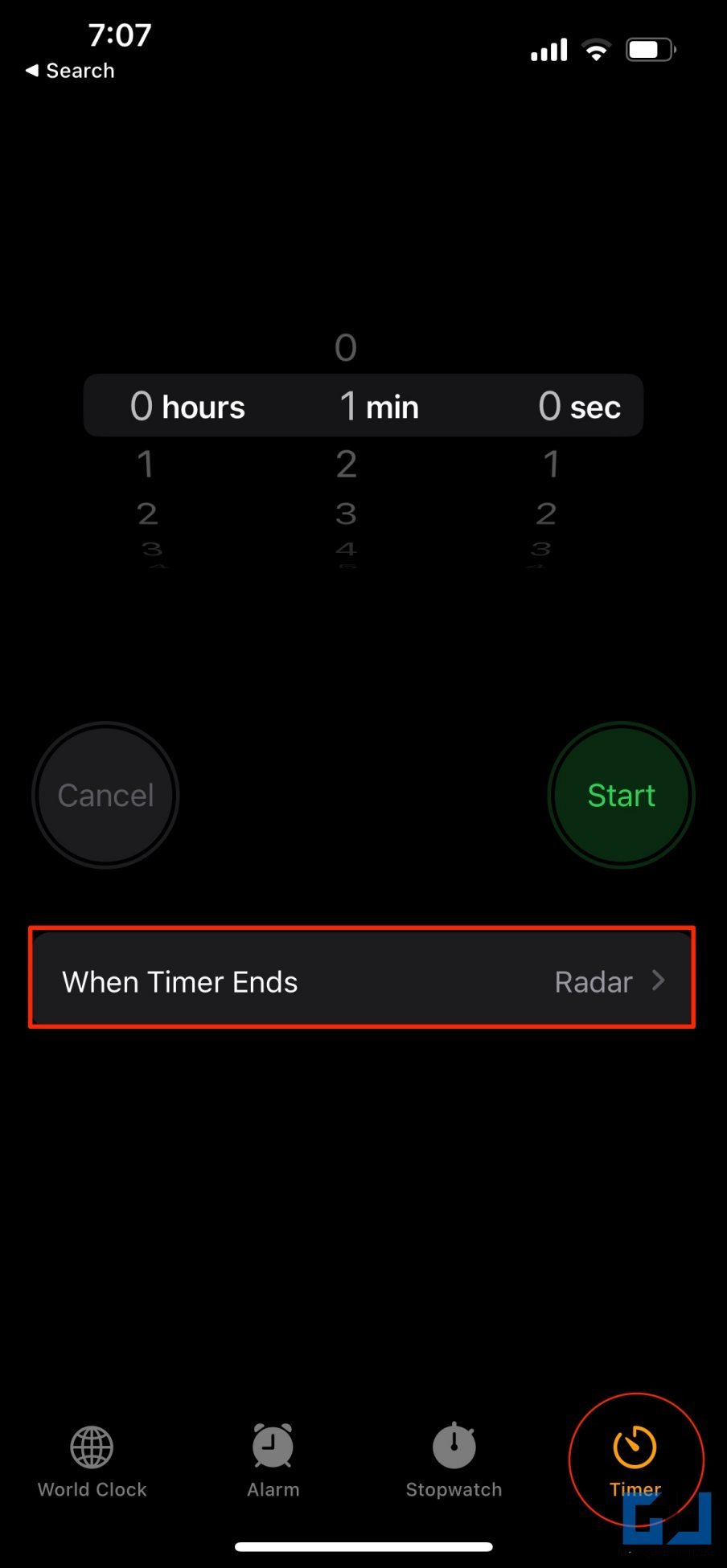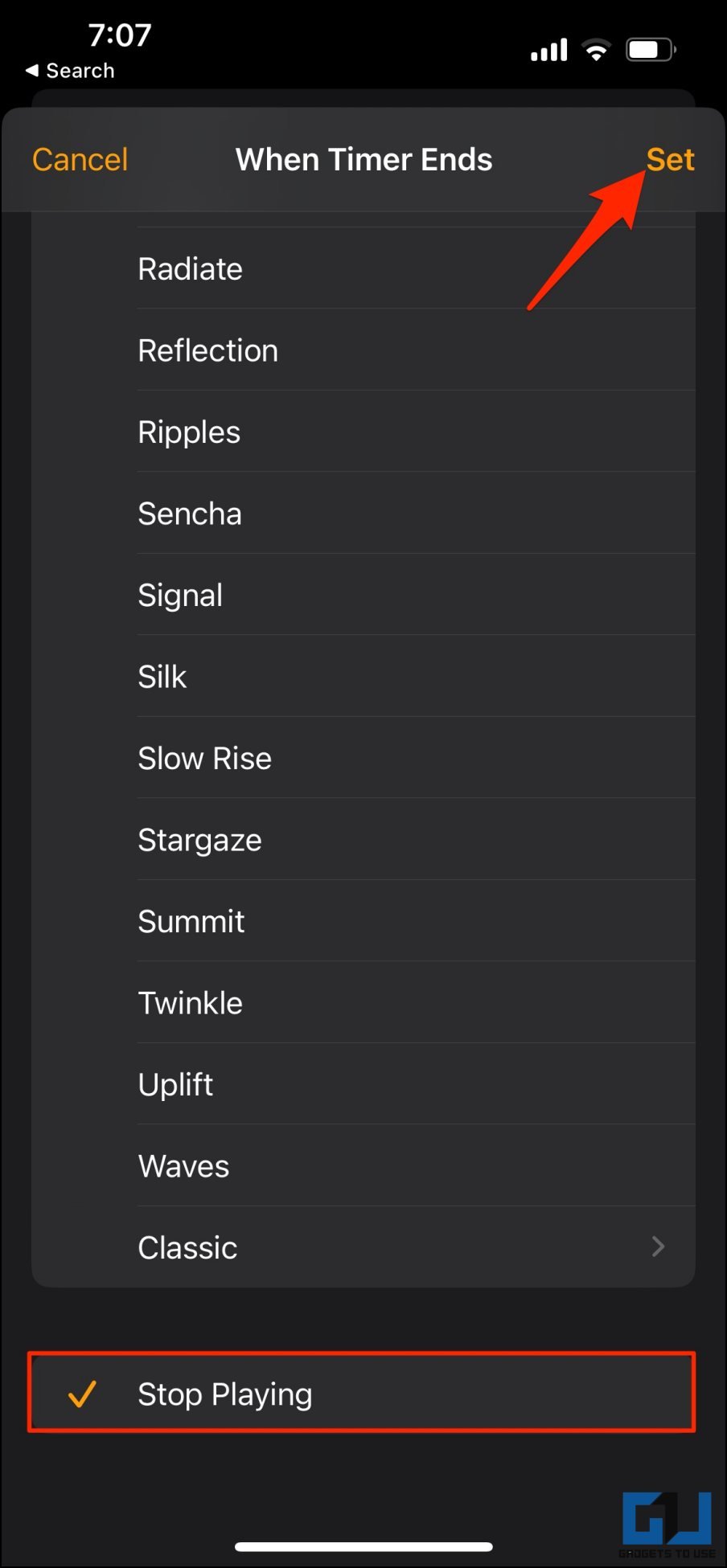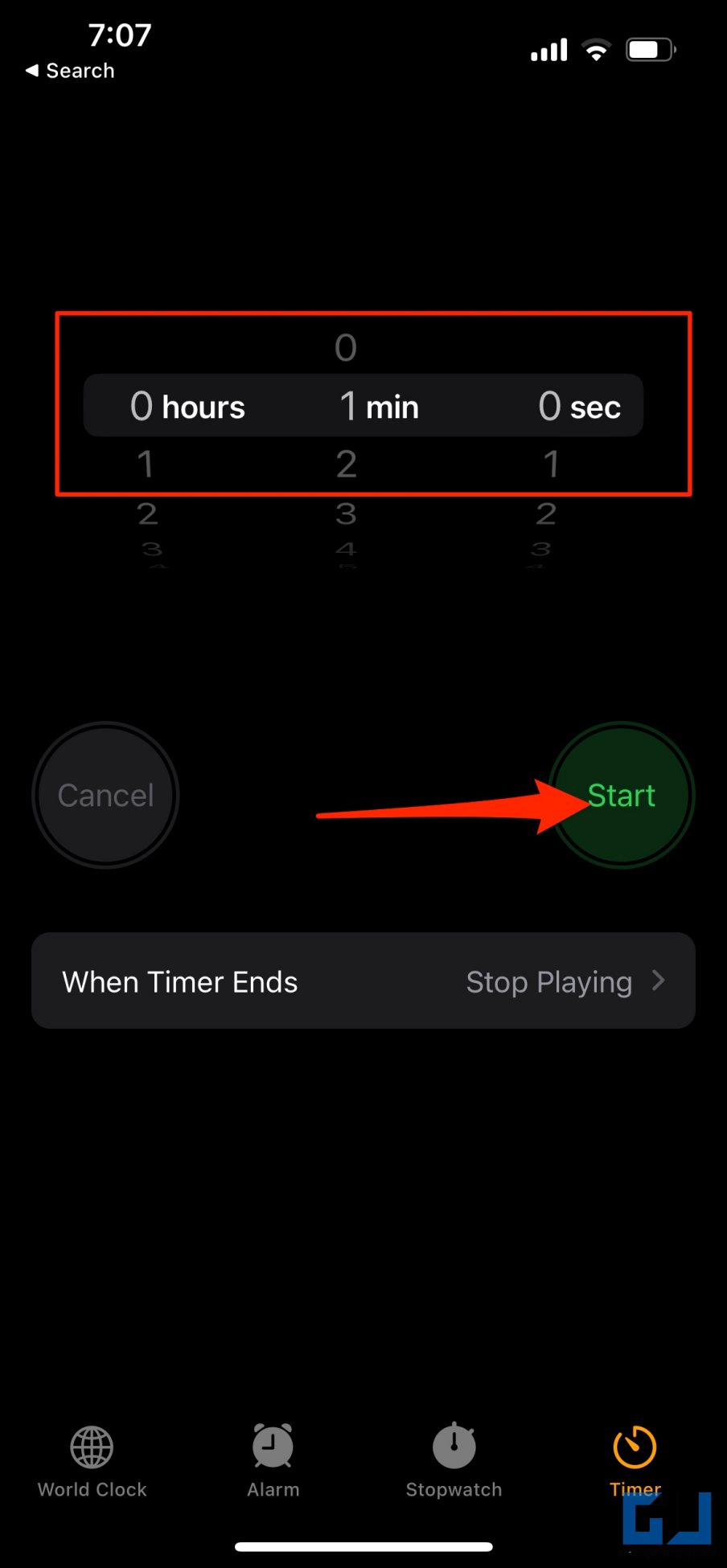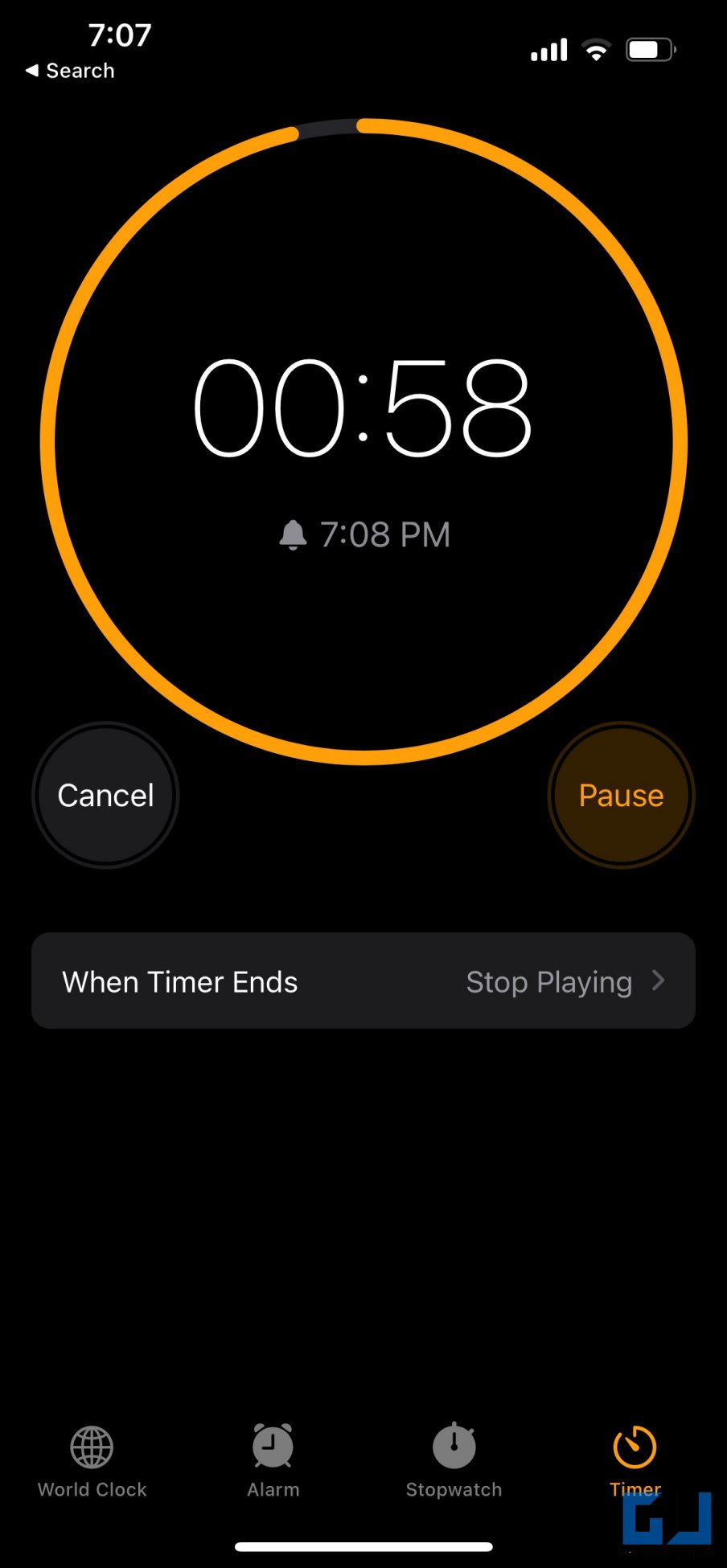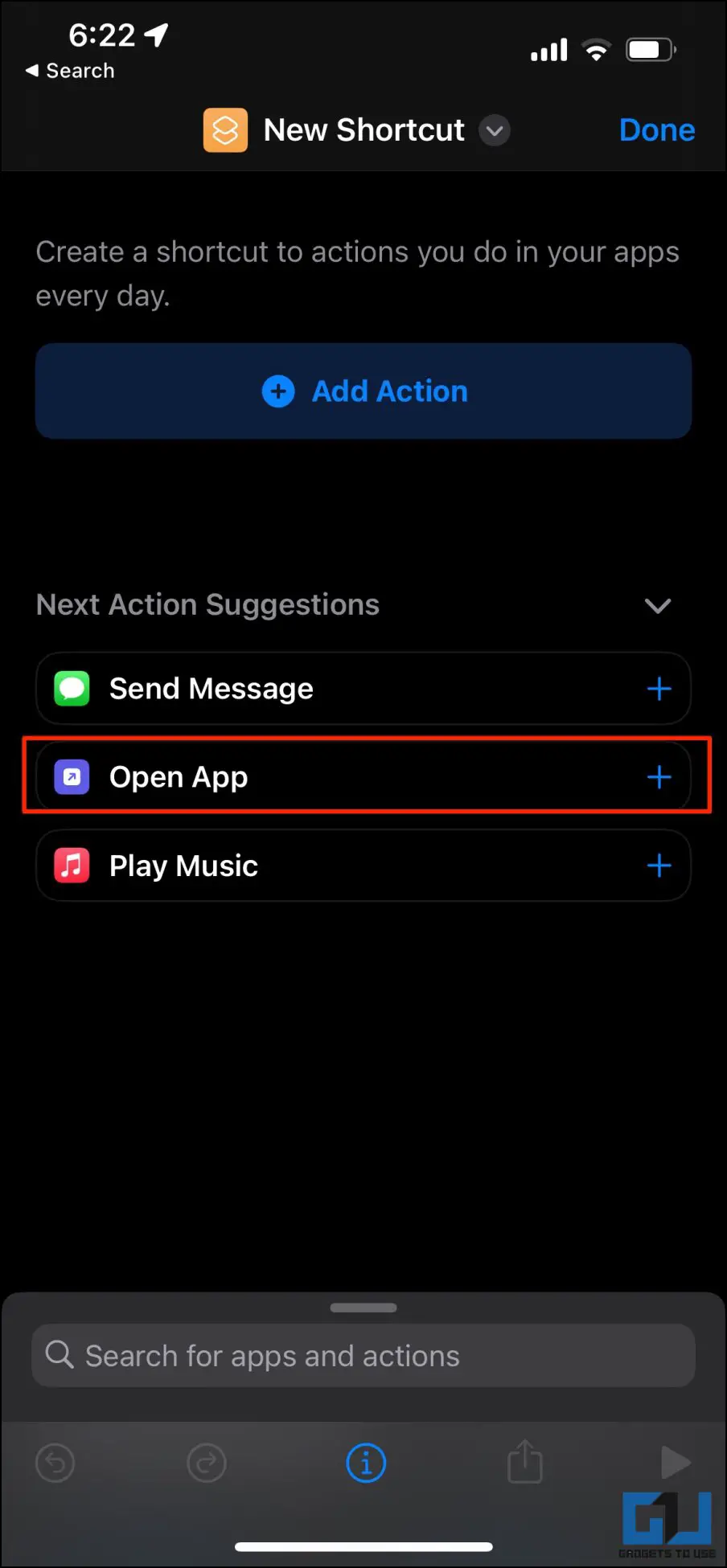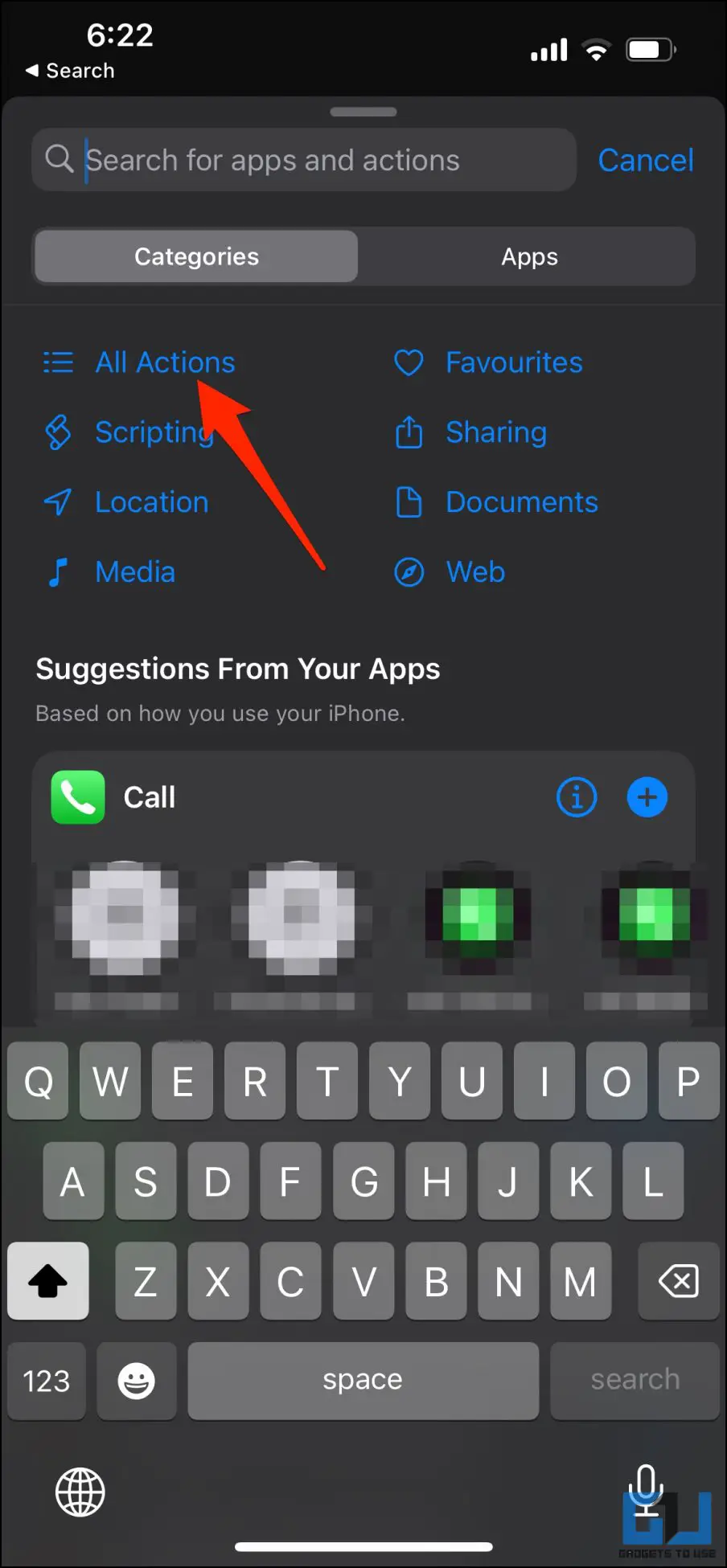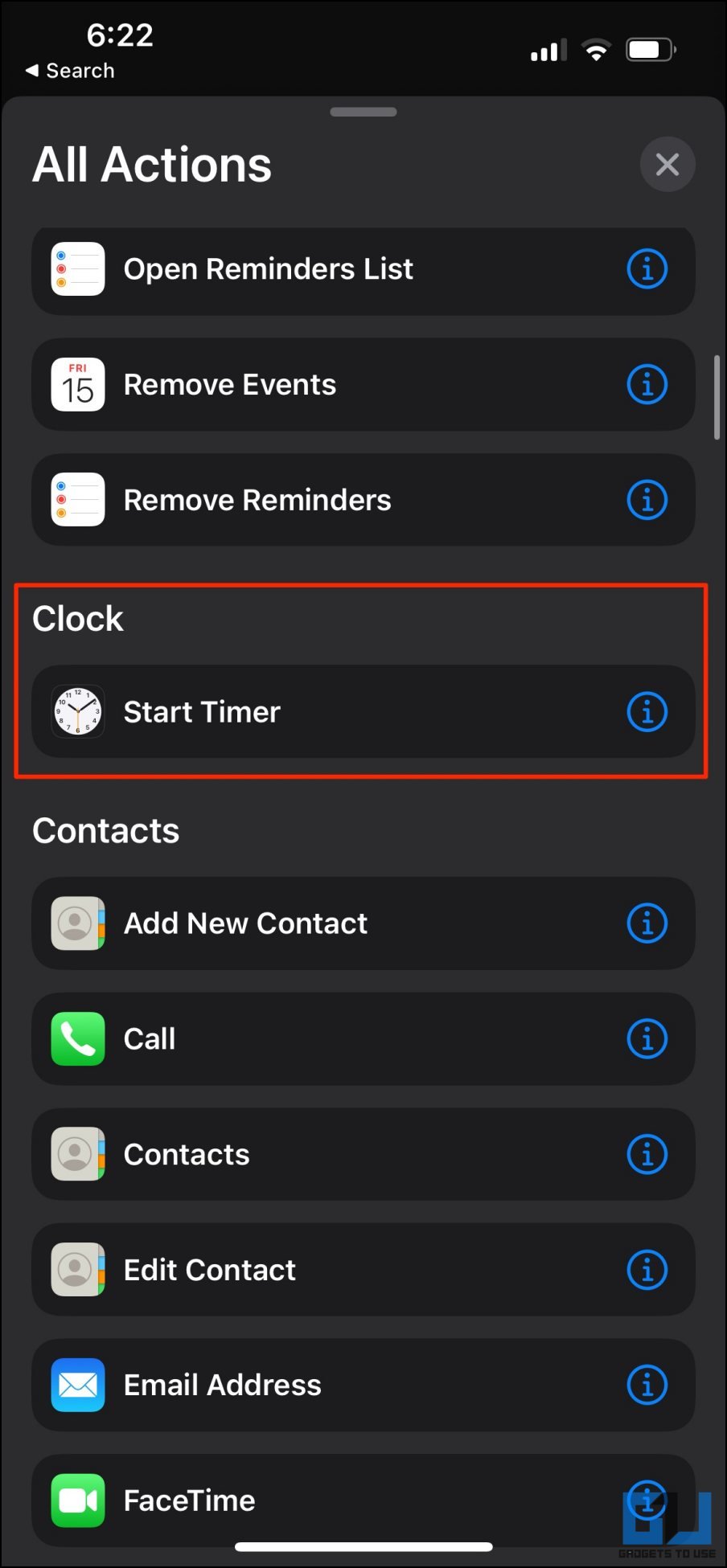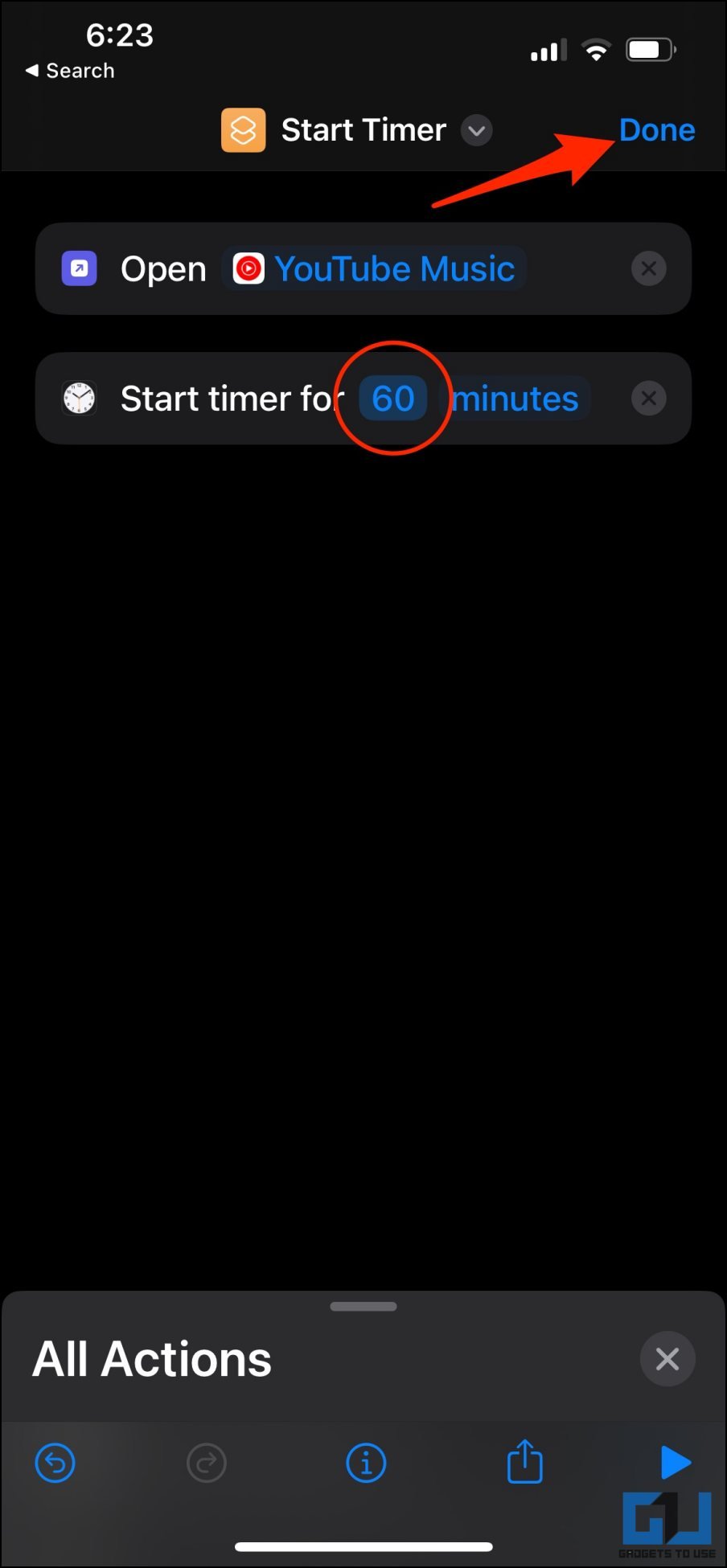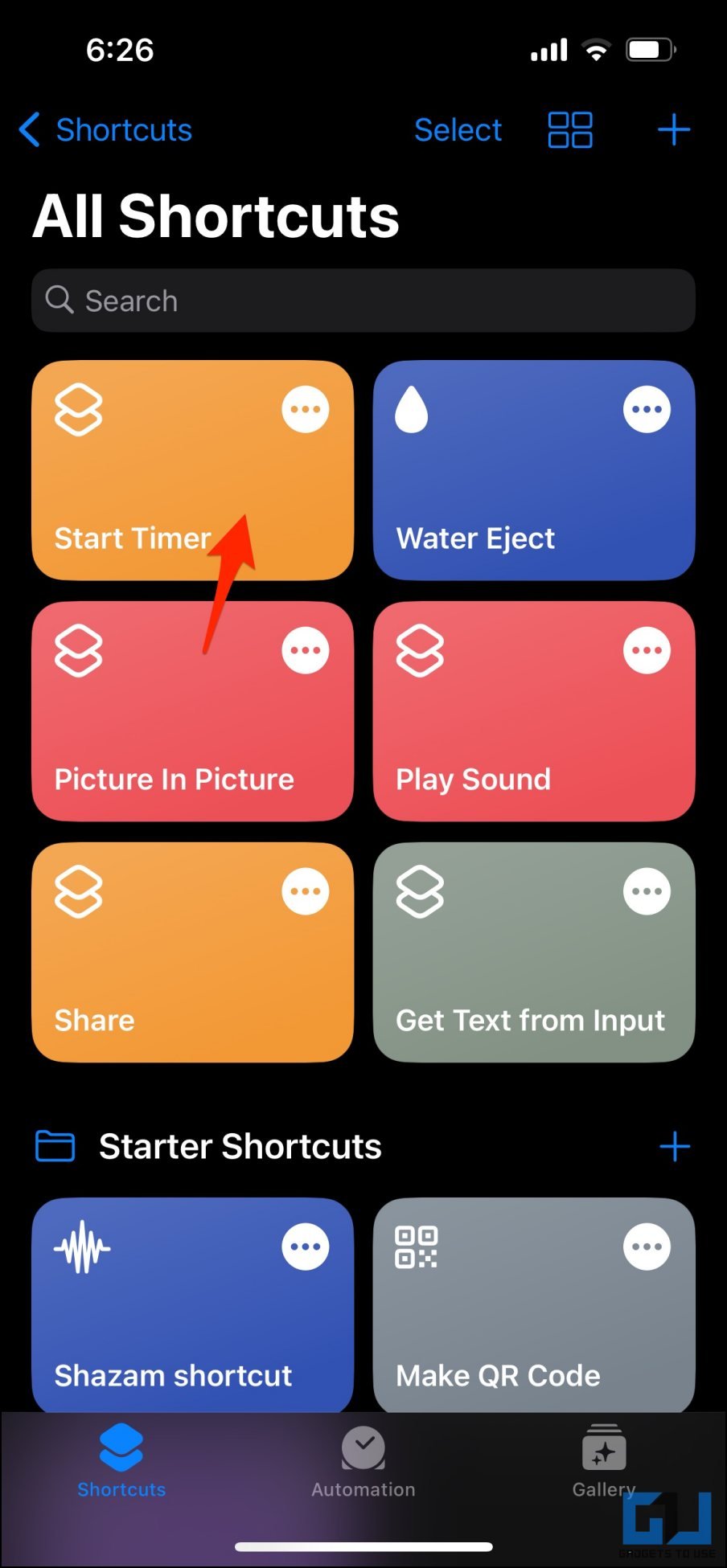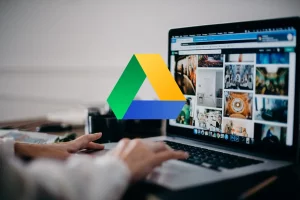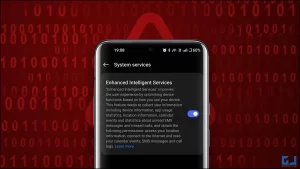유튜브 뮤직은 전 세계의 음악을 이용할 수 있는 덕분에 큰 인기를 얻고 있습니다. 그러나 수면 타이머라는 필수 기능이 없습니다. 기본적으로 특정 시간이 지나면 자동으로 음악을 중지하도록 설정할 수 없습니다. 따라서이 가이드에서는 Android 및 iOS의 YouTube 뮤직에서 수면 타이머를 추가하고 설정하는 두 가지 방법을 살펴 보겠습니다.
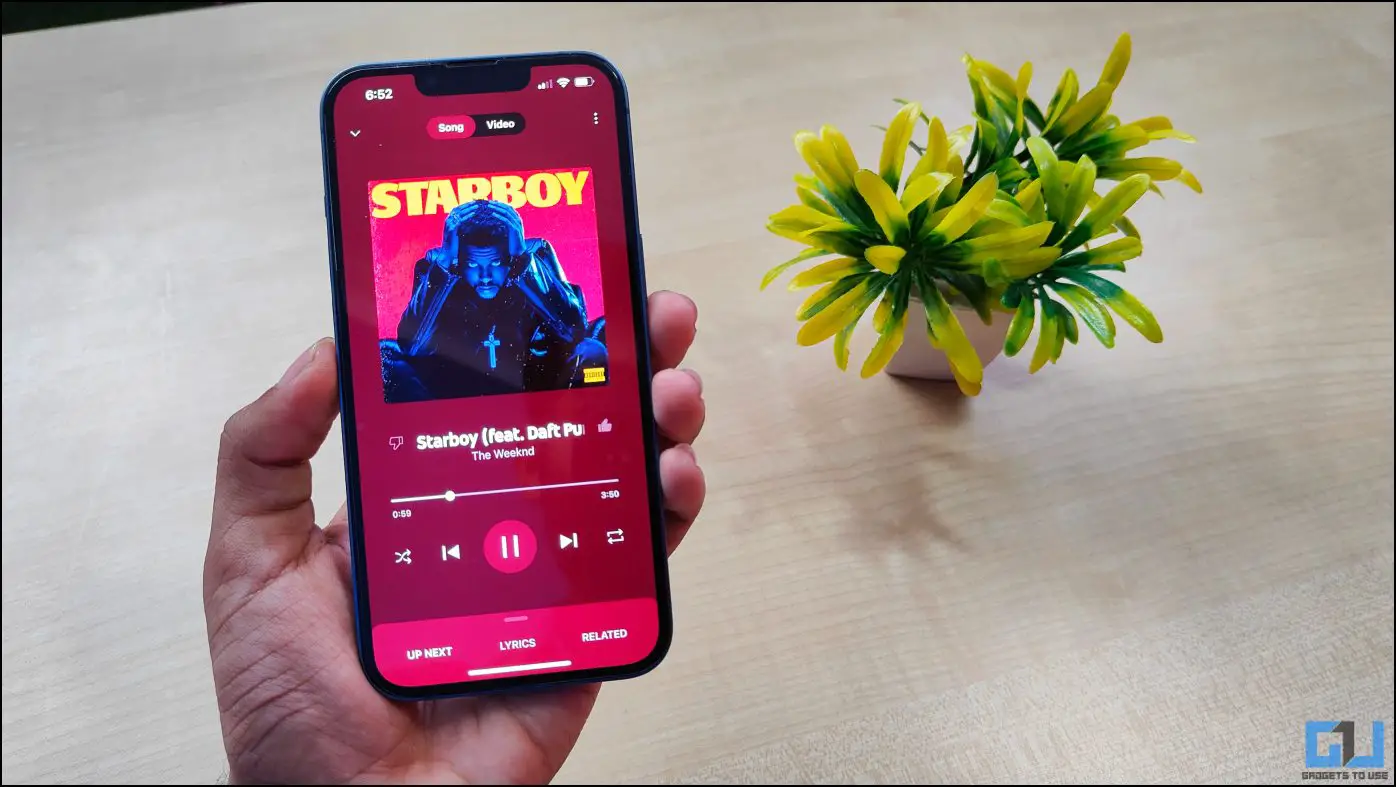
관련 도움말 | Mac, Windows PC에서 YouTube Music을 사용하는 3가지 방법
YouTube 뮤직에서 잠자기 타이머를 설정하는 방법
목차
유튜브 뮤직은 다양한 음악을 제공하기 때문에 많은 사용자가 스포티파이와 같은 다른 스트리밍 플랫폼에서 유튜브 뮤직으로 전환하고 있습니다. 그러나 이 플랫폼에는 수면 타이머와 같은 기본 기능이 없습니다.
잠자는 동안 음악을 재생하고 일정 시간이 지나면 자동으로 멈추기를 원하는 사용자에게는 아쉬운 부분입니다. Google이 조만간 이 기능을 추가할 것으로 기대하지만, 당분간은 현재 사용 가능한 솔루션이 있습니다. 계속 읽어보세요.
안드로이드의 YT 뮤직 수면 타이머
Android 휴대폰에서는 타사 잠자기 타이머 애플리케이션을 사용하여 YouTube Music 및 기타 음악 스트리밍 앱에서 음악을 자동으로 중지할 수 있습니다.
슬립 타이머(음악 및 화면 끄기)
슬립 타이머는 설정된 시간이 지나면 YouTube 뮤직을 자동으로 중지하는 간단한 앱입니다. 사용 방법은 다음과 같습니다:
1. 다운로드 절전 타이머(음악 화면 끄기) 앱을 다운로드합니다.
2. 앱을 열고 슬라이더를 사용합니다. 를 사용하여 음악이 자동으로 중지되는 시간을 설정할 수 있습니다.
3. 마지막으로 플레이 icon 를 클릭해 절전 타이머를 활성화합니다.
4. 시간이 다 되면 앱에서 YouTube 뮤직 재생을 자동으로 일시 중지합니다.
앱 설정을 추가로 조정하여 페이드아웃 시간을 설정하고 화면 또는 연결 옵션을 끌지 여부를 설정할 수 있습니다.
수면 타이머: 음악 끄기
이 앱은 YouTube 뮤직에 절전 타이머를 설정한 다음 타이머가 종료되면 자동으로 블루투스를 끄고 무음 모드를 활성화하는 등의 작업을 수행할 수 있습니다. 사용 방법은 다음과 같습니다:
1. 다운로드 잠자기 타이머: 음악 끄기 앱을 다운로드하세요.
2. 앱을 열고 슬라이더를 사용하여 타이머를 설정합니다.
3. 를 클릭합니다. 추가 신규 를 클릭하고 “앱 선택” 아래에서 YouTube 음악.
4. 타이머가 종료되면 앱이 수행할 작업을 홈 화면으로 이동, 화면 끄기, 블루투스 끄기 또는 무음 모드 활성화 중에서 선택합니다. 추가 권한을 부여해야 할 수도 있습니다.
5. 타이머가 종료되면 앱이 YouTube 뮤직을 중지하고 지시에 따라 실행됩니다.
iOS(아이폰, 아이패드)의 YT 뮤직 잠자기 타이머
iPhone에서는 내장된 시계 앱을 사용하여 YT Music의 취침 타이머를 설정할 수 있습니다. 단축키를 사용하여 프로세스를 자동화하고 간소화할 수도 있습니다.
시계를 사용하여 잠자기 타이머 설정하기
타사 앱이 없어도 iOS에서 YouTube 뮤직의 잠자기 타이머를 설정할 수 있습니다. 대신 아래 그림과 같이 iPhone에 내장된 시계 앱의 타이머를 사용하여 특정 분 또는 시간이 지나면 자동으로 음악이 중지되도록 설정할 수 있습니다:
1. YouTube 뮤직 앱에서 음악을 재생합니다.
2. 이제 시계 앱을 다운로드하세요.
3. 로 이동합니다. 타이머 탭.
4. 를 클릭합니다. 타이머 종료 시점을 클릭하고 아래로 스크롤하여 재생 중지.
5. 지금 타이머 시작– 시간이 끝나면 YouTube 뮤직 앱이 자동으로 재생을 중지합니다.
바로 가기가 있는 잠자기 타이머
음악을 재생할 때마다 시계 앱을 열고 타이머를 설정하는 것은 귀찮고 번거로울 수 있습니다. 다행히도 바로가기를 통해 이 모든 과정을 자동화할 수 있습니다. 작동 방식은 다음과 같습니다:
1. 2. 바로 가기 앱으로 이동합니다.
2. 2. + 아이콘을 클릭하고 내 바로 가기 섹션의 오른쪽 상단 모서리에 있습니다.
3. 아래 액션 제안를 클릭하고 앱 열기 을 열고 YouTube 음악.
4. 그런 다음 작업 검색창을 탭하고 모든 작업.
5. 다음 화면에서 아래로 스크롤하여 다음을 선택합니다. 타이머 설정 시계 아래에 있습니다.
6. 원하는 시간을 설정합니다. 여기서는 60분으로 설정하겠습니다.
7. 탭 완료 를 클릭하고 바로가기를 클릭하여 내 바로 가기 화면에서 재생합니다.
타이머가 끝나면 바로 가기가 자동으로 YouTube 뮤직 재생을 중지합니다. 1~2분으로 설정하여 직접 확인해 보세요. 바로 가기를 수동으로 실행하거나 “Siri야”라고 말한 다음 바로 가기 이름을 말하여 Siri에게 물어볼 수 있습니다.
마무리
지금까지 iPhone 또는 Android 휴대폰에서 YouTube 뮤직 앱의 잠자기 타이머를 설정하는 방법에 대해 알아봤습니다. 이 가이드가 음악을 멈출 걱정 없이 음악을 즐기는 데 도움이 되었기를 바랍니다. YT 뮤직에 어떤 다른 기능이 추가되었으면 좋겠어요? 댓글로 알려주세요.
또한, iPhone 및 iPad의 Spotify에서 잠자기 타이머를 설정하는 쉬운 단계도 읽어보세요.